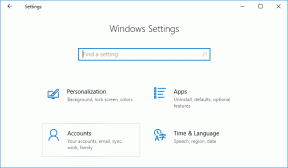7 labākie labojumi kļūdai “Klase nav reģistrēta”, atverot fotoattēlus operētājsistēmā Windows 11
Miscellanea / / April 05, 2023
Microsoft Photos ir noklusējuma attēlu skatīšanas lietojumprogramma operētājsistēmai Windows 11. Parasti tas darbojas labi, taču dažreiz, skatot attēlus lietotnē Fotoattēli, var tikt parādīta kļūda “Klase nav reģistrēta”. Kļūda galvenokārt rodas nepareizi konfigurētu DLL failu dēļ, bojāti sistēmas faili, vai citas ar sistēmu saistītas problēmas.

Neatkarīgi no iemesla, tas ir veids, kā novērst kļūdas Klase nav reģistrēta operētājsistēmā Windows 11. Tālāk ir norādīti visi darba risinājumi, kas palīdzēs novērst problēmu uz visiem laikiem.
1. Restartējiet programmu Windows Explorer
Ikreiz, kad saskaraties ar kļūdu Klase nav reģistrēta, jūsu pirmajam pieslēgvietai vajadzētu būt restartēšanai Windows Explorer. Kļūdas ziņojums var parādīties īslaicīgas sistēmas kļūmes dēļ. Un labākais veids, kā atbrīvoties no šādas kļūmes, ir restartēt Windows Explorer.
Lūk, kā restartēt Windows Explorer operētājsistēmā Windows 11:
1. darbība: Nospiediet taustiņu Windows + X, lai atvērtu jaudas lietotāja izvēlni, un sarakstā izvēlieties Uzdevumu pārvaldnieks.
2. darbība: Ar peles labo pogu noklikšķiniet uz Windows Explorer un izvēlieties Restartēt.
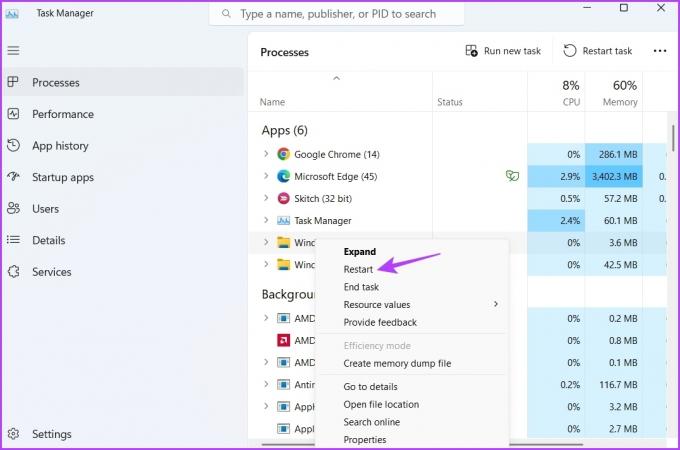
2. Izvēlieties fotoattēlus kā noklusējuma attēlu skatītāju
Kļūdas ziņojums, iespējams, tiks parādīts, ja lietotne Fotoattēli nav iestatīta kā noklusējuma programma attēlu skatīšanas lietojumprogramma. Lai iestatītu lietotni Fotoattēli kā noklusējuma lietotni attēlu skatīšanai datorā, izpildiet tālāk sniegtos norādījumus.
1. darbība: Nospiediet Windows + I taustiņus, lai atvērtu lietotni Iestatījumi.
2. darbība: Kreisajā panelī izvēlieties Lietotnes.

3. darbība: Atlasiet Noklusējuma programmas.

4. darbība: Atrodiet un atlasiet lietotni Fotoattēli.
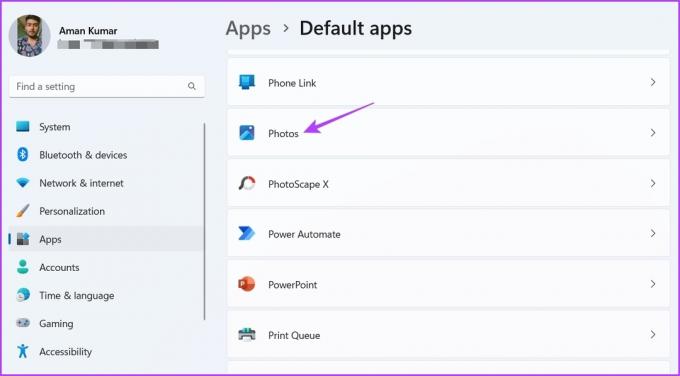
5. darbība: Noklikšķiniet uz visiem biežāk izmantotajiem attēlu paplašinājumiem, piemēram, JPG, JPEG, PNG un GIF, izvēlnē izvēlieties Fotoattēli un pēc tam noklikšķiniet uz pogas Iestatīt noklusējumu.

3. Atiestatiet lietotni Fotoattēli
Ja lietotnes Fotoattēli konfigurēšana kā noklusējuma attēlu skatīšanas lietojumprogramma nebija noderīga, varat mēģināt atiestatīt lietotnes noklusējuma iestatījumus. Tas būs noderīgi, ja problēmu izraisa lietotnes Fotoattēli bojājumi.
Tālāk ir norādītas darbības, lai atiestatītu lietotni Fotoattēli operētājsistēmā Windows 11.
1. darbība: Atveriet iestatījumus, kreisajā panelī izvēlieties Programmas un pēc tam atlasiet Instalētās programmas.
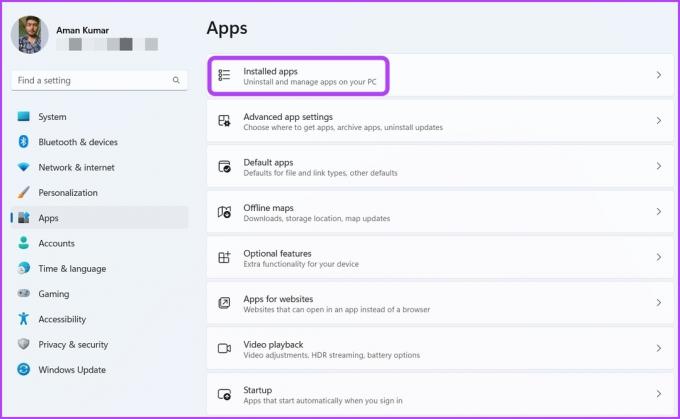
2. darbība: Atrodiet un noklikšķiniet uz trim punktiem blakus Microsoft fotoattēliem un izvēlieties Papildu opcijas.

3. darbība: Noklikšķiniet uz pogas Atiestatīt.
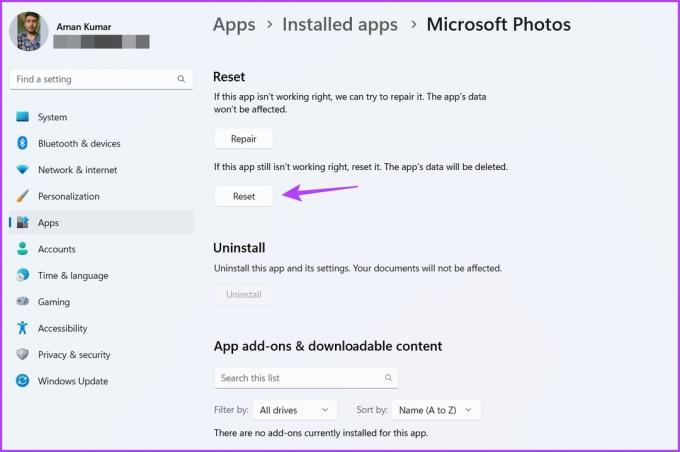
4. darbība: Noklikšķiniet uz Atiestatīt, lai parādītu apstiprinājumu.

Pēc lietotnes Fotoattēli atiestatīšanas restartējiet datoru un pārbaudiet, vai problēma pastāv.
4. Pārreģistrējiet Windows DLL failus
DLL (Dynamic Link Library) ir faili, kas satur kodus un datus, ko citas programmas izmanto noteiktu uzdevumu veikšanai. Tomēr, ja svarīgs DLL fails pazūd vai tiek bojāts, lietotne nedarbosies pareizi un pat visvienkāršākās funkcijas nedarbosies.
Viens no veidiem, kā to atrisināt, ir atkārtoti reģistrēt DLL failus. To var izdarīt, veicot tālāk norādītās darbības.
1. darbība: Nospiediet Windows taustiņu, lai atvērtu izvēlni Sākt.
2. darbība: Tips Komandu uzvedne Windows meklēšanas joslā un labajā rūtī izvēlieties Palaist kā administratoram.

3. darbība: Paaugstinātajā komandu uzvednes logā ierakstiet šo komandu un nospiediet taustiņu Enter:
PRIEKŠ /R C:\ %G IN (*.dll) DO"%systemroot%\system32\regsvr32.exe" /s "%G" regsvr32 ExplorerFrame.dll

5. Labojiet Microsoft Visual C++ programmas
Microsoft Visual C++ bibliotēka ir svarīga Windows operētājsistēmas sastāvdaļa. Tas nodrošina, ka visas lietojumprogrammas jūsu datorā darbojas pareizi.
Kad pakotne tiek bojāta pēkšņas sistēmas izslēgšanas dēļ, vīrusu uzbrukums, vai kāda cita iemesla dēļ, jūs kļūstat pakļauts kļūdām, piemēram, Klase nav reģistrēta. Par laimi, jūs varat izmantot iebūvēto remonta iespēju un novērst kļūdu. Lai to izdarītu, izpildiet tālāk sniegtos norādījumus.
1. darbība: Atveriet izvēlni Sākt, ierakstiet Vadības panelis, un nospiediet taustiņu Enter.
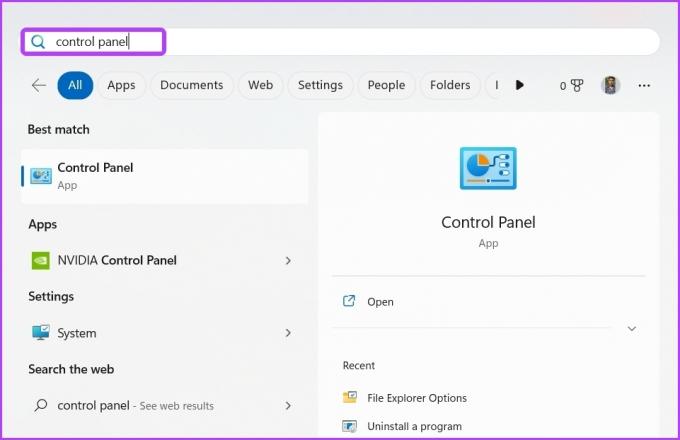
2. darbība: Izvēlieties Atinstalēt programmu.
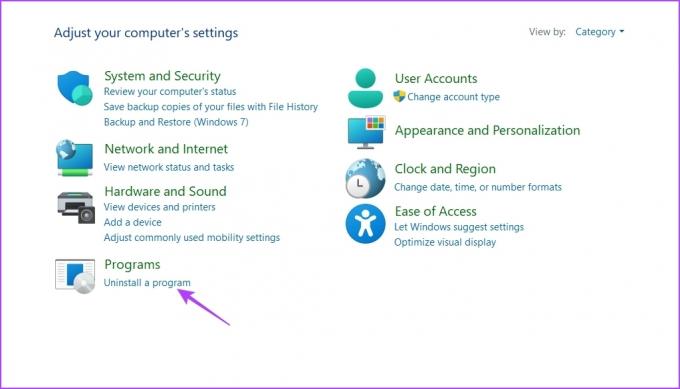
3. darbība: Ar peles labo pogu noklikšķiniet uz jaunākās ierīcē instalētās Microsoft Visual C++ pakotnes un izvēlieties Mainīt.

4. darbība: Parādītajā uzvednē izvēlieties Labot.

Kad remonts ir pabeigts, jums būs jārestartē dators, lai piemērotu izmaiņas.
6. Pārinstalējiet Microsoft Store
Vēl viens galvenais kļūdas ziņojuma iemesls var būt Microsoft veikala bojājumi. Bojājumu var ātri noņemt, atkārtoti instalējot Microsoft Store. Lai to izdarītu, kā administrators atveriet komandu uzvedni, ierakstiet tālāk norādītās komandas un nospiediet taustiņu Enter.
Get-AppXPackage | Foreach {Add-AppxPackage -DisableDevelopmentMode -Reģistrēt "$($_.InstallLocation)\AppXManifest.xml"}
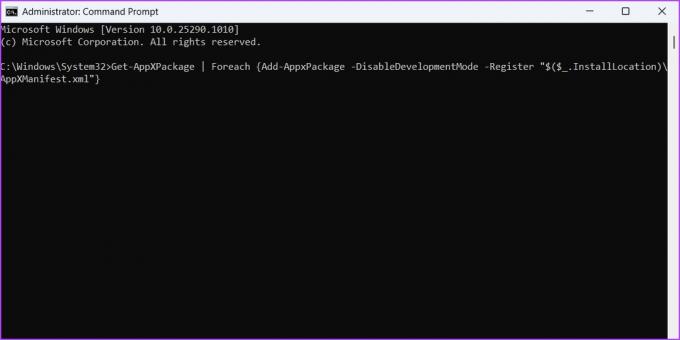
7. Palaidiet SFC un DISM skenēšanu
Vai, izmantojot lietotni Fotoattēli, joprojām saskaraties ar kļūdu Klase nav reģistrēta? Ja jā, tad jums būs jāveic SFC skenēšana. Tā ir iebūvēta utilīta, kas nosaka un novērš bojātus failus no jūsu datora.
Lai veiktu SFC skenēšanu, atveriet paaugstinātu komandu uzvednes logu, ierakstiet šo komandu un nospiediet taustiņu Enter:
sfc /scannow

Pēc skenēšanas restartējiet ierīci un pārbaudiet, vai problēma joprojām pastāv. Ja jā, jums būs jāveic DISM skenēšana. DISM skenēšana labo bojātus un bojātus sistēmas attēlus un failus.
Lai palaistu DISM skenēšanu, paaugstinātajā komandu uzvednes logā pa vienai izpildiet šādas komandas:
DISM /Tiešsaistē /Attēla tīrīšana /Pārbaudiet veselību. DISM /Tiešsaiste /Cleanup-Image /ScanHealth. DISM /Tiešsaistē /Attēla tīrīšana /Veselības atjaunošana

Skatiet fotoattēlus bez pārtraukuma
Klase nav reģistrēta kļūda var būt ļoti kairinoša, it īpaši, ja vēlaties skatīt savus iecienītākos fotoattēlus datorā. Par laimi, tā ir izplatīta sistēmas problēma, un to var viegli izārstēt. Vienkārši izmēģiniet iepriekš minētos risinājumus, lai neatgriezeniski novērstu problēmu.
Pēdējo reizi atjaunināts 2023. gada 21. februārī
Iepriekš minētajā rakstā var būt ietvertas saistītās saites, kas palīdz atbalstīt Guiding Tech. Tomēr tas neietekmē mūsu redakcionālo integritāti. Saturs paliek objektīvs un autentisks.
Sarakstījis
Amans Kumars
Amans ir Windows speciālists, un viņam patīk rakstīt par Windows ekosistēmu vietnēs Guiding Tech un MakeUseOf. Viņam ir Bakalaura grāds informācijas tehnoloģijās un tagad ir pilna laika ārštata rakstnieks ar pieredzi Windows, iOS un pārlūkprogrammas.